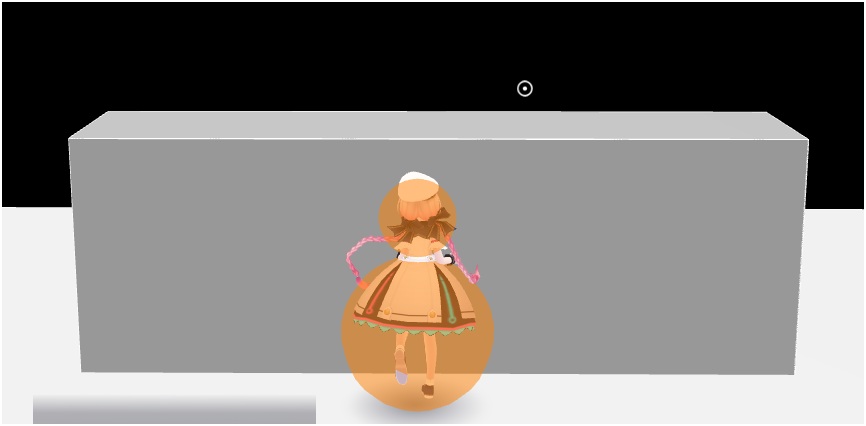コライダーの使い方 / Tips
コライダーでできること
Vket Cloudでは、Unityの各種コライダーとVKCコンポーネントを組み合わせることで、以下のような機能や表現をつくることができます:
- 基本的な環境構築: 壁や床などの作成
- 表示の最適化: オクルージョン機能 により見えない部分の処理を省略
- 読み込みの効率化: 動的ローディング で必要な時だけコンテンツを読み込み
- インタラクション: クリック、エリア出入り、視野内判定 などの検知
- 物理演算: 落下や衝突などの動き
コライダー用コンポーネント
Vket Cloud SDKには、以下のコライダー関連コンポーネントがあります:
基本コンポーネント
VKC Node Collider- コライダーを表現する基本的なコンポーネントです。UnityのBoxColliderと併用することで例えば壁や床など衝突可能なノードを作成できます。また、他のVKCコンポーネントとの組み合わせで使用することで、さまざまな表現が可能になります。
Boxコライダーを扱う場合の注意点
Boxコライダー付きのGameObjectはVKCNodeColliderがアタッチされていなくとも、自動的にコライダーが付与されます。
基本コンポーネントと組み合わせて使うもの
これらをインスペクタービュー上でアタッチすると、VKC Node Colliderも自動で追加されます。
VKC Item Area Collider- プレイヤーの特定エリアに出入りをトリガーとしたアクションを設定できます。
VKC Node Mesh Collider- UnityのMesh Colliderと組み合わせて付与することで、メッシュ形状に合わせたコライダーを作成できます。
VKC Node Cylinder Collider- UnityのCapsuleColliderに物理演算を適用する際に使用します。詳細は物理エンジンを参照してください。
コライダーとActionの連携
コライダーはアクションと組み合わせることで、多彩なギミックを作成できます。
詳細はアクションの項目を参照してください。
コライダーとスクリプトの連携
HeliScriptのコールバック関数を活用することで、アクションだけでは実現できない複雑なギミックも作成可能です:
実践のヒント
階段のコライダー設置テクニック
階段にコライダーを設置する場合、VKC Node Mesh ColliderあるいはBox Colliderをそのまま使うと、移動時にガタつきが生じたり、段差によってはジャンプが必要になったりして、プレイヤーにストレスを与えることがあります。
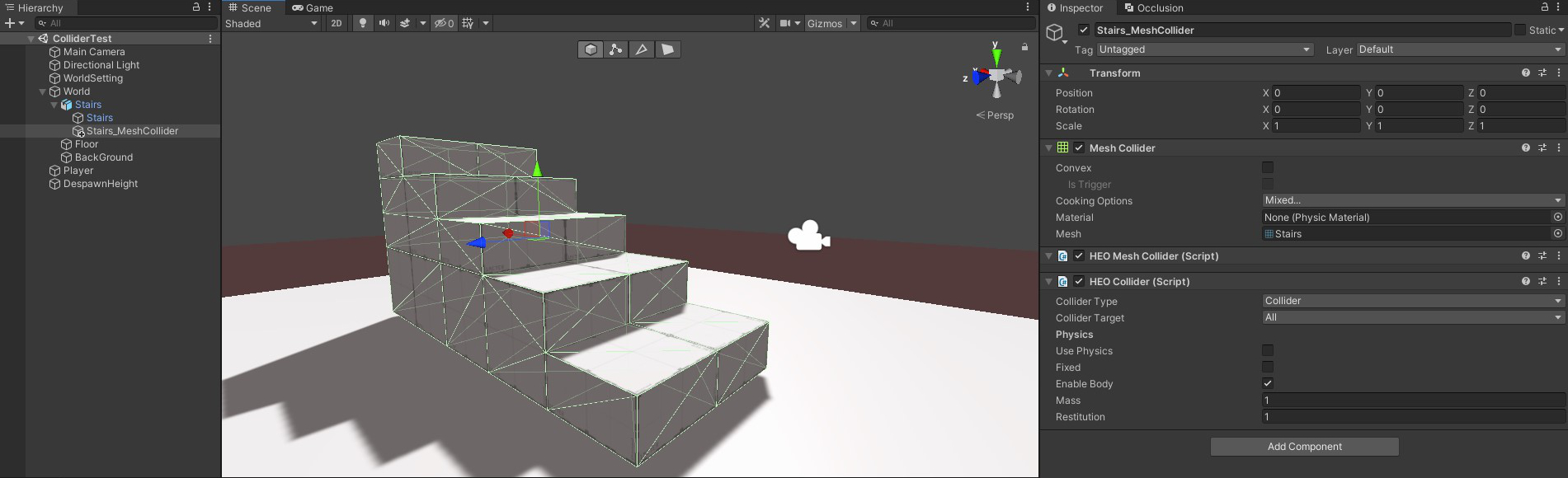
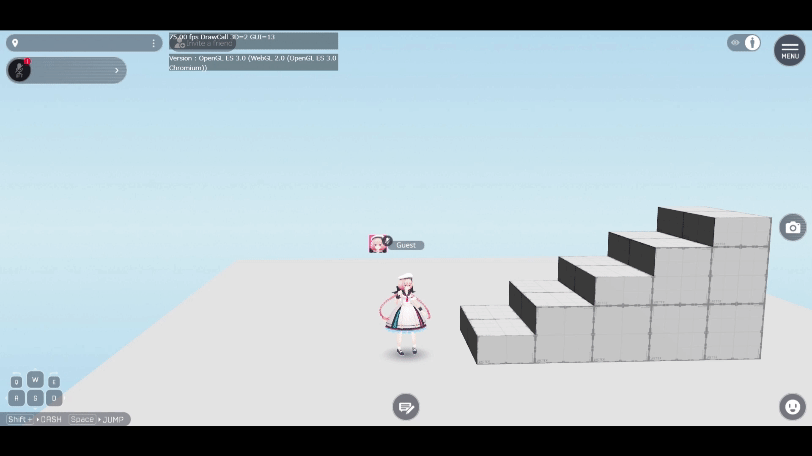 より良い解決策として、Box Colliderを斜めに配置して坂状にすることで、プレイヤーがスムーズに登れる階段を作成できます。
より良い解決策として、Box Colliderを斜めに配置して坂状にすることで、プレイヤーがスムーズに登れる階段を作成できます。
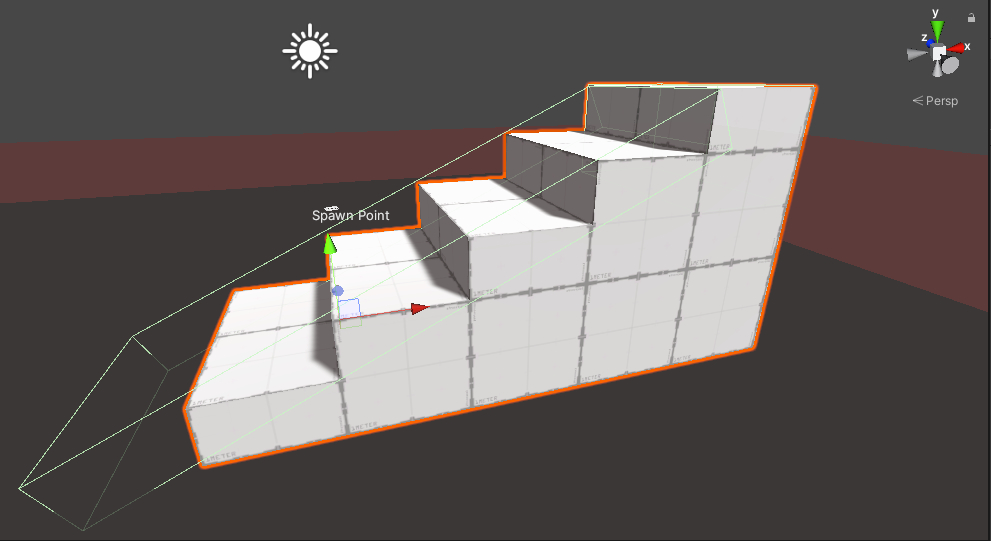
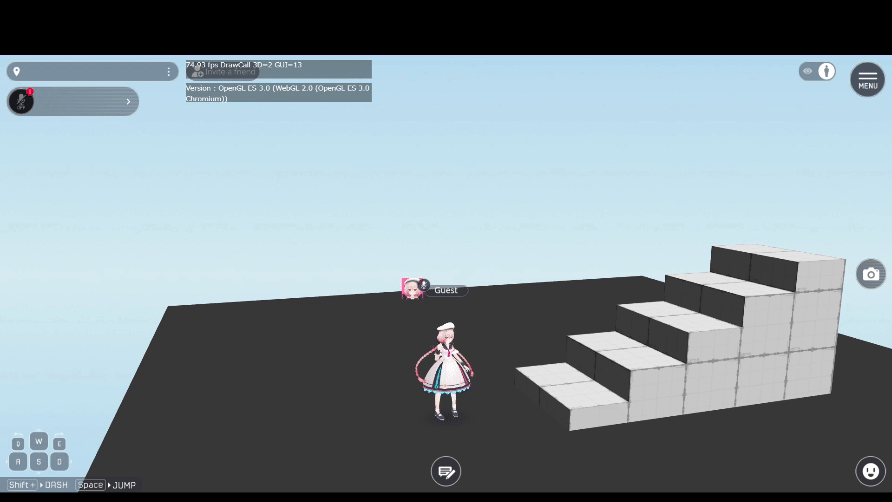
プレイヤーとの衝突判定の仕組み
プレイヤーは画像のオレンジ球に衝突判定を持ちます。
また、下記の操作でオレンジ球が可視化されます。
1. 予めVketCloudSettings / BasicSettingsのデバッグモードを有効にしておく。
2. ビルド後、ゲーム中にF3キーを押す。